Dostáváte „svou složku OneDrive nelze vytvořit v místě, které jste vybrali“ na vašem počítači se systémem Windows 10? Zde je důvod, proč dostáváte chybovou zprávu a řešení problému.
Mnoho uživatelů systému Windows 10 si stěžovalo na chybu „Složka OneDrive nemůže být vytvořena v místě, které jste vybrali“ pomocí „Místo, kde jste se pokoušeli vytvořit složku OneDrive, patří k jednotce s nepodporovaným systémem souborů. Chcete-li, aby systém OneDrive používal jiné umístění, klepněte na tlačítko Nastavit OneDrive a bod OneDrive na jednotku NTFS. Chcete-li použít stávající umístění pomocí OneDrive, je třeba jej naformátovat pomocí systému souborů NTFS a poté klepnutím na tlačítko Nastavit OneDrive pokračujte v popisu účtu.
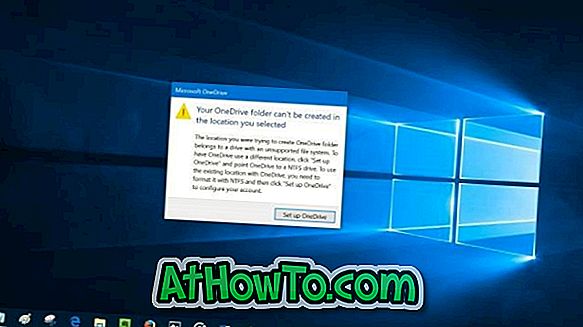
Jak je popsáno v popisu chyby, chyba se zobrazí, pokud jste vytvořili složku OneDrive na jednotce naformátované jiným systémem souborů než NTFS. To znamená, že pokud jste uložili složku OneDrive na jednotce naformátované systémem souborů FAT32, exFAT nebo ReFS, dostanete výše uvedenou chybu.

Nejlepším a nejsnadnějším způsobem, jak chybu opravit, je přesunutí složky OneDrive na jednotku formátovanou systémem souborů NTFS. Ve výchozím nastavení aplikace OneDrive vytvoří složku ve složce uživatelského profilu (C: Uživatelé \ t Pokud nevíte, můžete složku OneDrive snadno přesunout. Zde je návod, jak to udělat.
Řešení chyby OneDrive
Krok 1: Když se zobrazí dialogové okno chyby, klepněte na tlačítko Nastavit tlačítko OneDrive a otevřete dialogové okno Nastavení OneDrive. Pokud se dialogové okno s chybou nezobrazí, poklepejte na ikonu OneDrive v oznamovací oblasti.
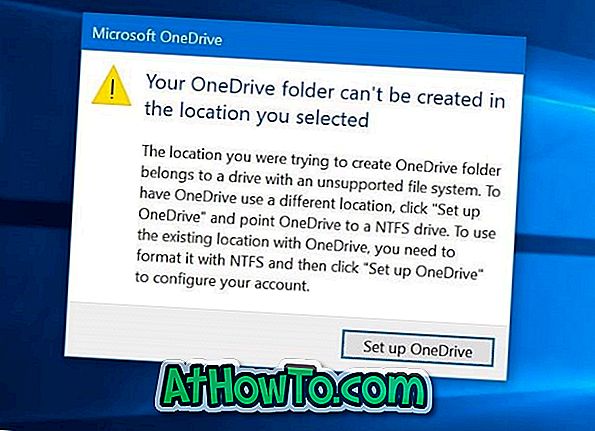
Krok 2: Vyplňte e-mailovou adresu účtu společnosti Microsoft. Klikněte na tlačítko Přihlásit se .
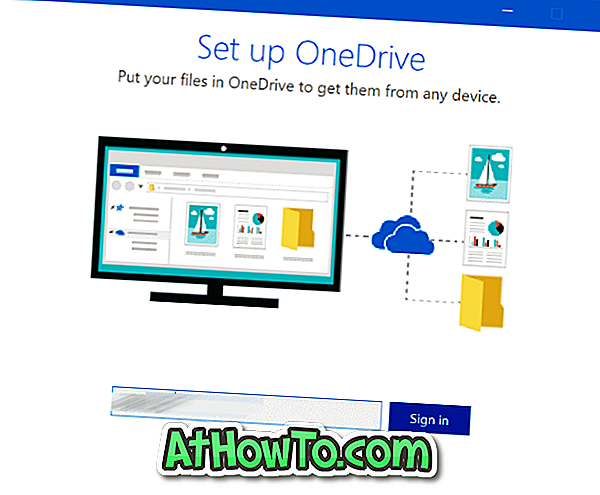
Krok 3: Zadejte heslo pro účet. Pokračujte klepnutím na tlačítko Přihlásit .
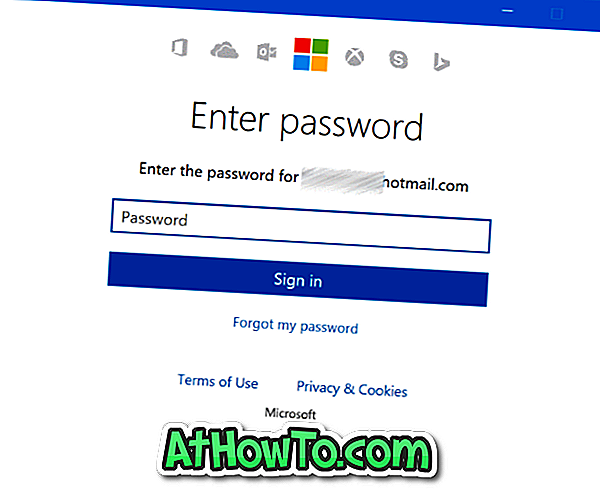
Krok 4: Když se zobrazí následující obrazovka, klepněte na odkaz Změnit umístění a vyberte umístění na jednotce formátované pomocí systému souborů NTFS.
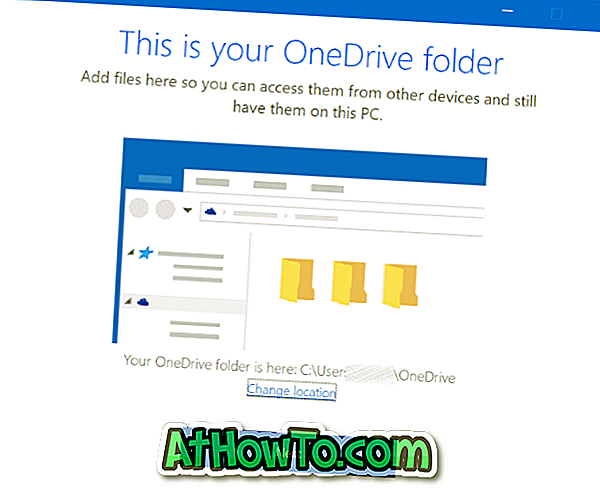
Tip: Systém souborů disku můžete zkontrolovat kliknutím pravým tlačítkem myši na ikonu jednotky v tomto PC a následným kliknutím na položku Vlastnosti (viz obrázek níže).
Krok 5: Odtud postupujte podle obvyklých pokynů na obrazovce a nastavte svůj OneDrive.
Co když nemáte disk NTFS?
Pokud je ve vašem počítači pouze jedna jednotka a je naformátována pomocí FAT32, exFAT nebo ReFS, nemáte jinou možnost než formátovat disk znovu pomocí systému NTFS a přeinstalovat systém Windows 10. Formátování jednotky odstraní operační systém Windows 10 i další data na jednotce. Pokud vás zajímá, nemusíte po přeinstalaci na stejném PC znovu aktivovat Windows 10. Informace o tom, jak propojit licenci systému Windows 10 s účtem společnosti Microsoft, naleznete v odkazech na vaši licenci k účtu společnosti Microsoft. Dokonce můžete použít oficiální Poradce při potížích s aktivací systému Windows 10, pokud se po přeinstalaci setkáte s problémy.
Přestože existují způsoby, jak převést systém souborů FAT na systém souborů NTFS bez ztráty dat, je vhodné zálohovat všechna data před pokusem o převod existující jednotky na systém souborů NTFS.
Pokud máte pouze jednu jednotku naformátovanou pomocí FAT32, ale máte na ní dostatek místa, můžete zmenšit systémový oddíl, abyste získali nějaké nepřidělené místo, a poté vytvořte novou jednotku naformátovanou systémem NTFS z nepřiděleného místa. Podrobnější pokyny naleznete v našem návodu ke zmenšení oddílu v příručce Windows 10.
Doufám, že to pomůže!














